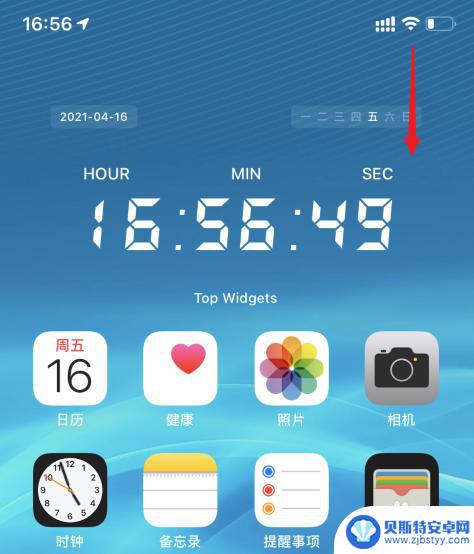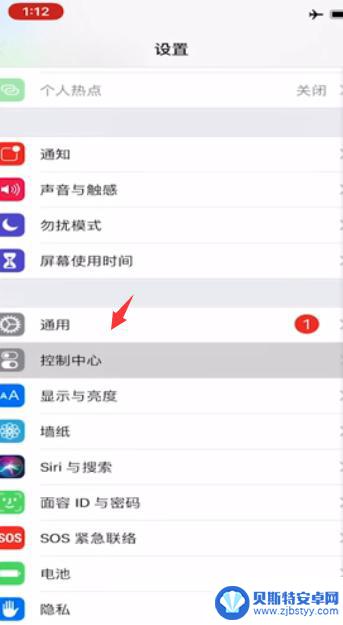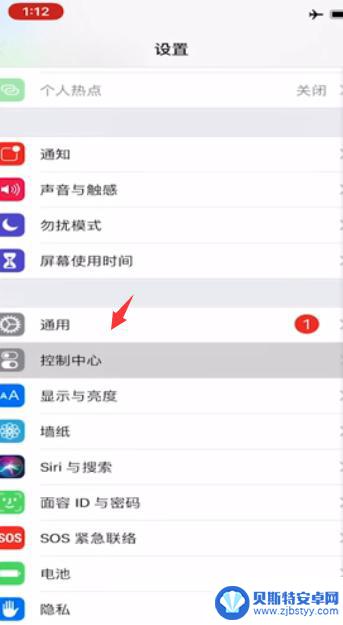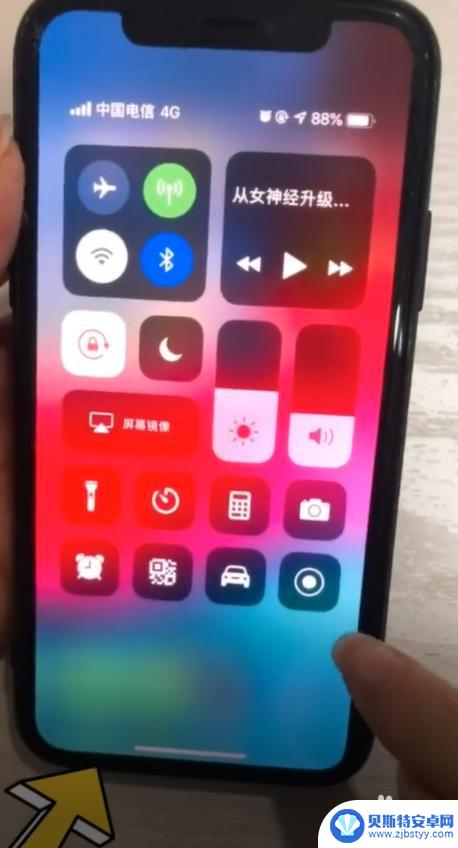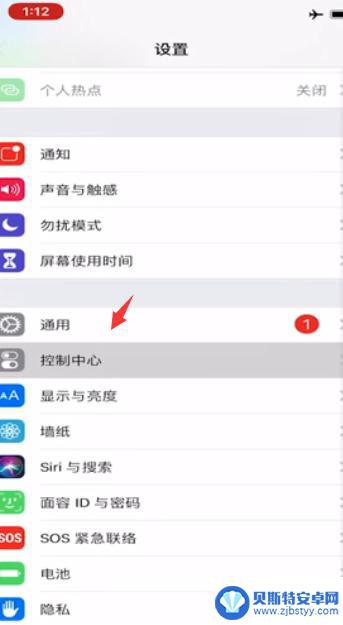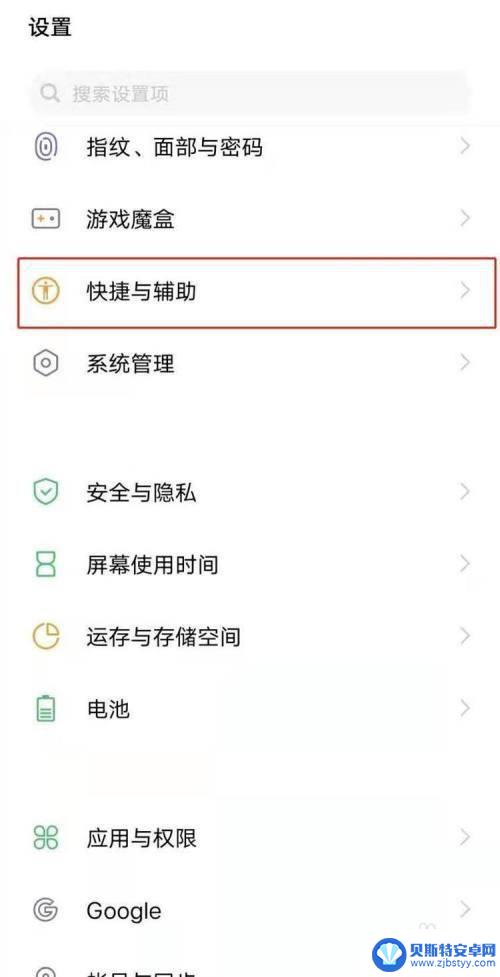苹果手机怎么录屏录自己声音 iPhone录屏录制声音教程
苹果手机是目前市面上最受欢迎的智能手机之一,其强大的功能和稳定的系统备受用户青睐,在日常生活中,我们经常需要使用手机录制一些视频或者录屏操作来分享或保存重要的内容。而有时候我们希望在录制视频或者录屏的同时,也能够录制自己的声音,以便更好地表达我们的想法和情感。苹果手机如何实现录屏录制自己的声音呢?下面就让我们一起来看看iPhone录屏录制声音的详细教程。
iPhone录屏录制声音教程
步骤如下:
1.iPhone XS Max解锁以后,手指从屏幕右上角往下滑,调出控制中心;
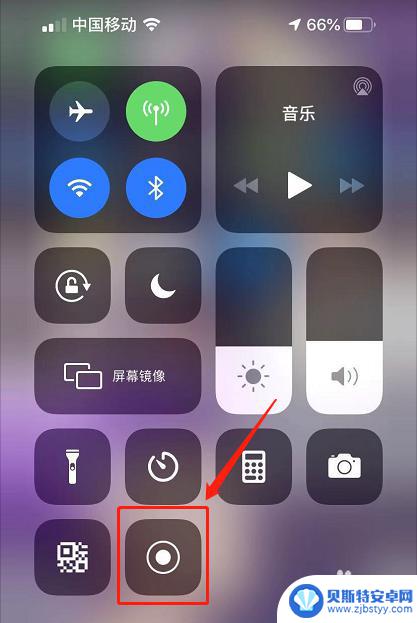
2.用力按压“屏幕录制”按钮,打开二级菜单;
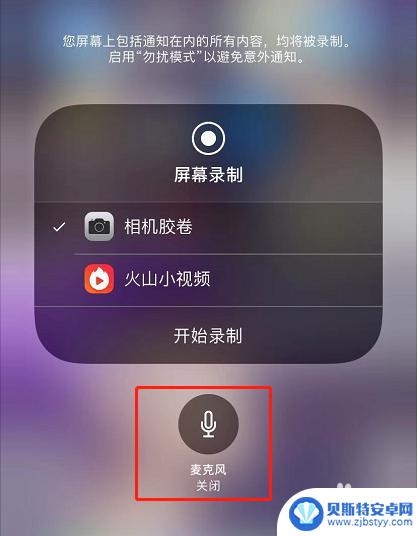
3.点击麦克风图标,将它调整至打开状态。
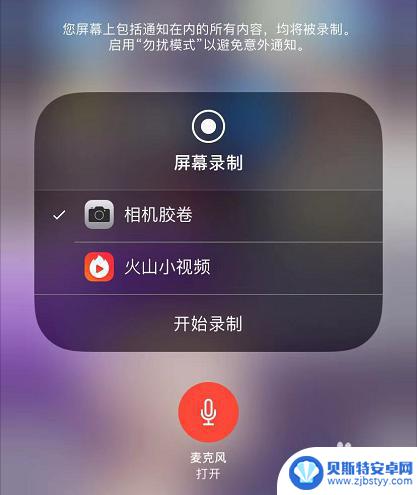
4.点击“开始录制”。
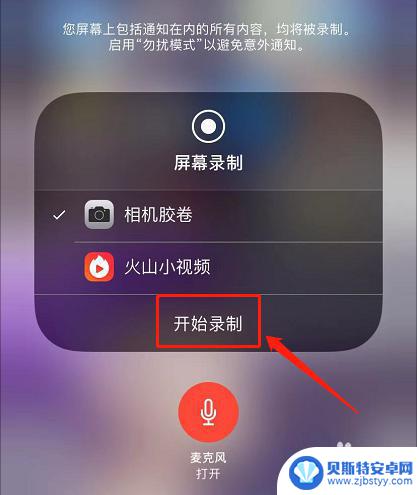
5.倒数3秒以后手机开始录屏。在录屏的同时,还会录入外界的声音,如配音解说。
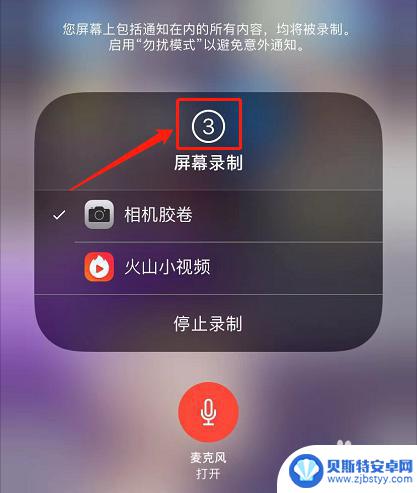
6.如果控制中心里找不到录屏按钮,那就打开iPhone的设置-控制中心-自定控制。点击屏幕录制前的小“+”,将屏幕录制功能添加到控制中心。
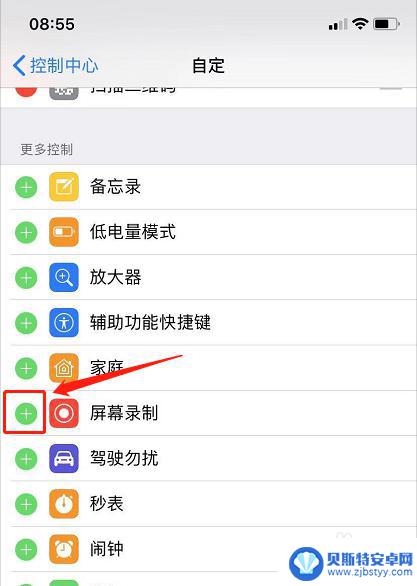
以上就是苹果手机如何录制屏幕并录制自己的声音的全部内容,如果您有需要,您可以按照以上步骤进行操作,希望对您有所帮助。
相关教程
-
iphone录屏怎么把自己说话的声音录进去 苹果手机录屏怎么录制自己说话的声音
苹果手机的录屏功能让我们能够轻松地记录屏幕上的一切,但在录制过程中,有时候我们也希望能够录入自己说话的声音,以便更好地展示和解释操作步骤,如何在iPhone录屏时把自己说话的声...
-
iphone录屏怎么设置只录手机声音 IOS手机录屏内置声音教程
现在很多人都喜欢通过iPhone录屏来分享游戏攻略、教学视频或者其他有趣的内容,但是有时候我们可能只想录制手机自带的声音,而不想录入环境声音或者麦克风声音。如何设置只录制手机声...
-
苹果手机录屏怎么录手机内部声音 iOS录屏内置声音教程
苹果手机录屏功能是iOS系统的一个非常实用的功能,可以方便用户在手机上录制视频教程、游戏操作等内容,但是很多用户在录屏时发现无法录制手机内部声音,只能录制外部声音。那么如何在苹...
-
苹果手机录屏怎么录出手机以外的声音 iPhone录屏中如何录制手机外部的声音
苹果手机录屏是很方便的功能,它可以帮助我们记录手机屏幕上发生的一切,有时候我们也希望在录制视频的同时,能够捕捉到手机以外的声音,比如游戏音效或者外部的语音。iPhone录屏中如...
-
苹果手机录屏录制手机内部声音 iOS录屏内置声音教程
在日常生活中,我们经常需要录制手机屏幕来分享操作教程或记录重要信息,而当我们使用苹果手机进行录屏时,往往会遇到一个问题,那就是无法录制手机内部声音。不过通过一些技巧和工具,我们...
-
vivos7录屏怎么录声音 vivo S7e录屏设置教程
vivo S7e作为一款功能强大的智能手机,其录屏功能备受用户喜爱,很多用户可能会遇到一个问题:如何在vivo S7e的录屏过程中同时录制声音呢?别担心vivo S7e提供了简...
-
手机能否充值etc 手机ETC充值方法
手机已经成为人们日常生活中不可或缺的一部分,随着手机功能的不断升级,手机ETC充值也成为了人们关注的焦点之一。通过手机能否充值ETC,方便快捷地为车辆进行ETC充值已经成为了许...
-
手机编辑完保存的文件在哪能找到呢 手机里怎么找到文档
手机编辑完保存的文件通常会存储在手机的文件管理器中,用户可以通过文件管理器或者各种应用程序的文档或文件选项来查找,在手机上找到文档的方法取决于用户的手机型号和操作系统版本,一般...
-
手机如何查看es文件 手机ES文件浏览器访问电脑共享文件教程
在现代社会手机已经成为人们生活中不可或缺的重要工具之一,而如何在手机上查看ES文件,使用ES文件浏览器访问电脑共享文件,则是许多人经常面临的问题。通过本教程,我们将为大家详细介...
-
手机如何使用表格查找姓名 手机如何快速查找Excel表格中的信息
在日常生活和工作中,我们经常需要查找表格中的特定信息,而手机作为我们随身携带的工具,也可以帮助我们实现这一目的,通过使用手机上的表格应用程序,我们可以快速、方便地查找需要的信息...